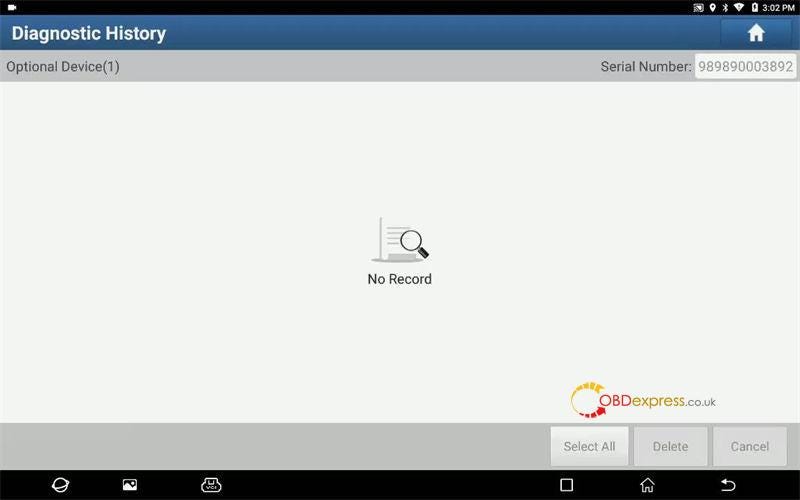Launch-X431スキャナーで診断履歴を確認するのは簡単です。しかし、記録されたファイルデータを完全に削除またはバックアップするにはどうすればよいですか?これは、それを見つけて、関連するすべてのファイルを空にする方法を説明するためのガイドです。X431 PAD 7、X431PRO5などのほとんどのX431スキャンツールに適用します。
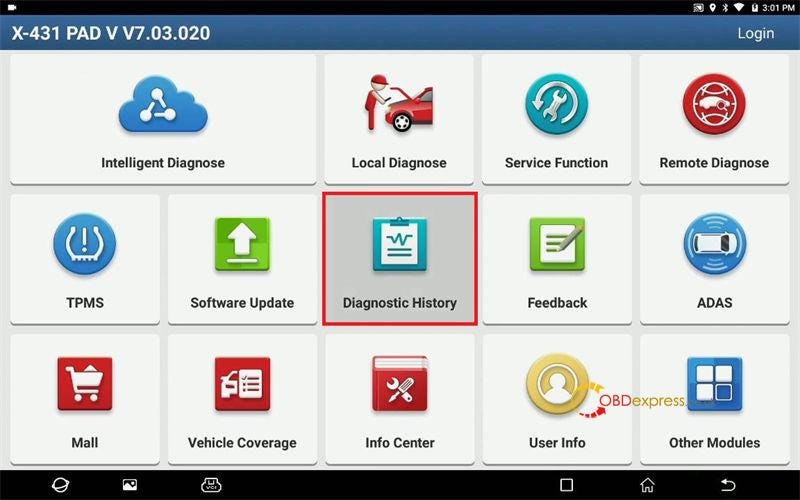
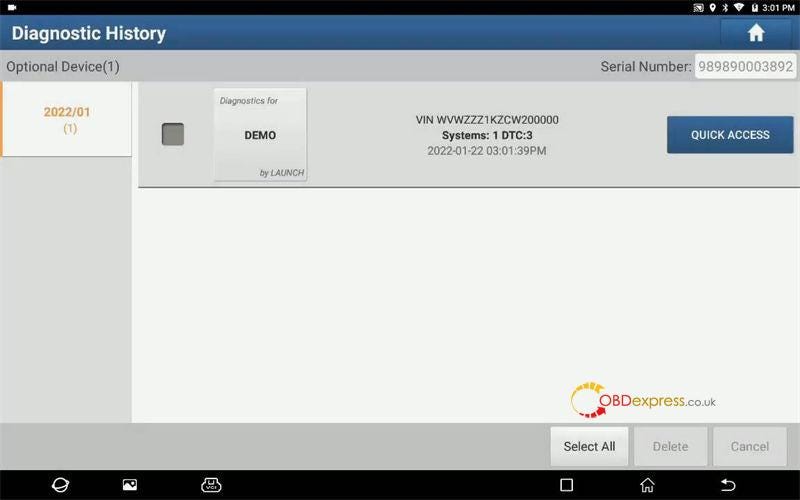
X431診断履歴フォルダーパス:
その他のモジュール>>ファイル>>ローカル>>cnlaunch>> X431PADV >> DIAGNOSTIC
ユーザーは、コピー/切り取り/削除ボタンを実行することにより、ここで診断履歴データを移動、バックアップ、またはクリアすることができます。
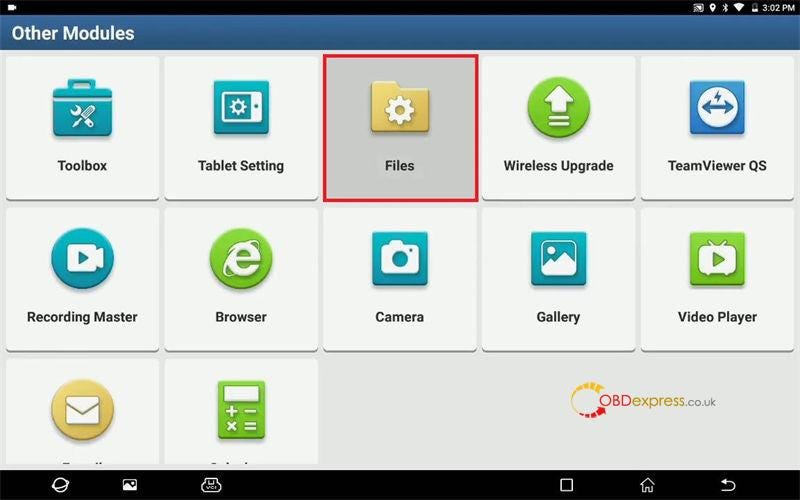
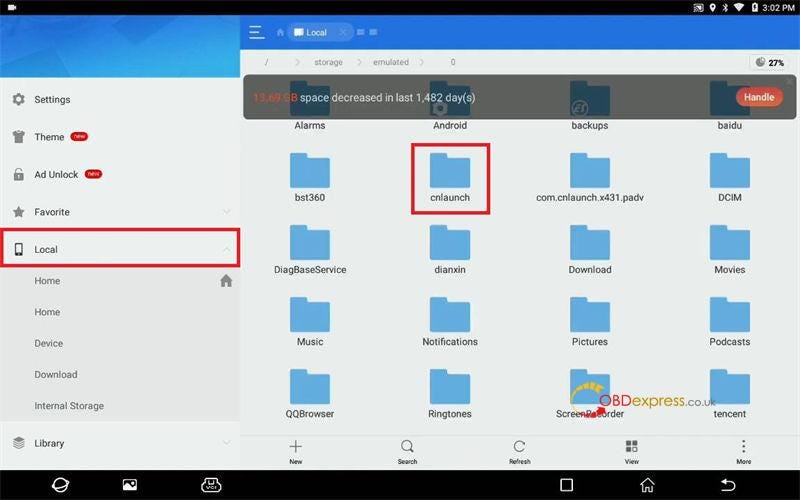
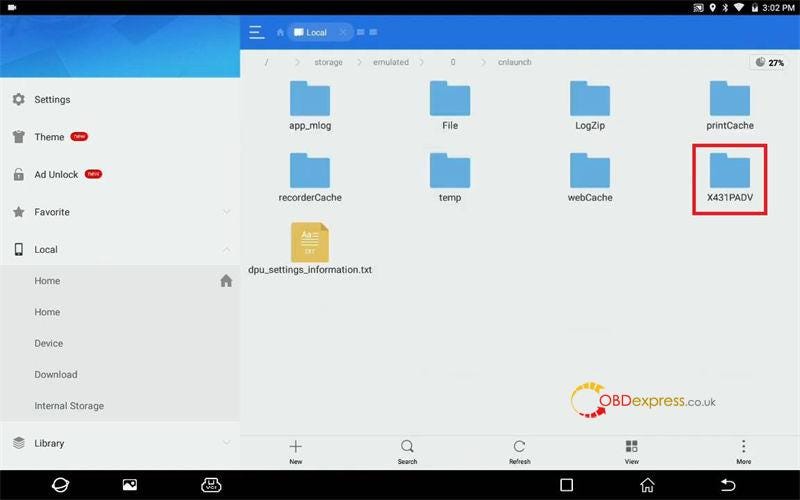
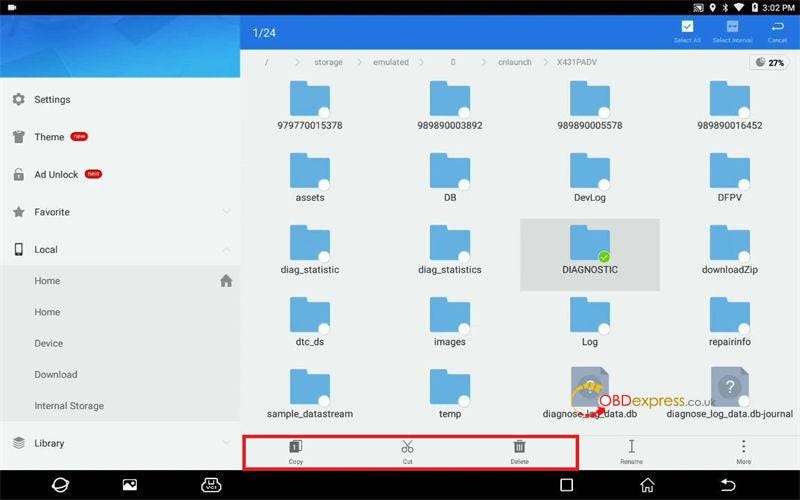
診断履歴を完全にクリアする方法は?
ステップ1。診断フォルダを見つけて、「削除」をクリックします。
フォルダDIAGNOSTICをごみ箱に移動してもよろしいですか?わかった
ファイルをごみ箱に入れます。
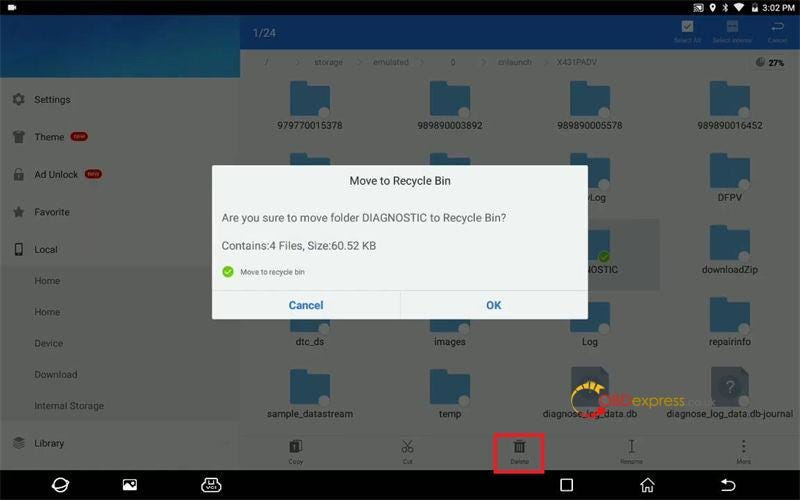
ステップ2。ユーザー情報>>設定>>キャッシュのクリアにアクセスします
キャッシュをクリアすると、アプリが再起動します。継続する?わかった
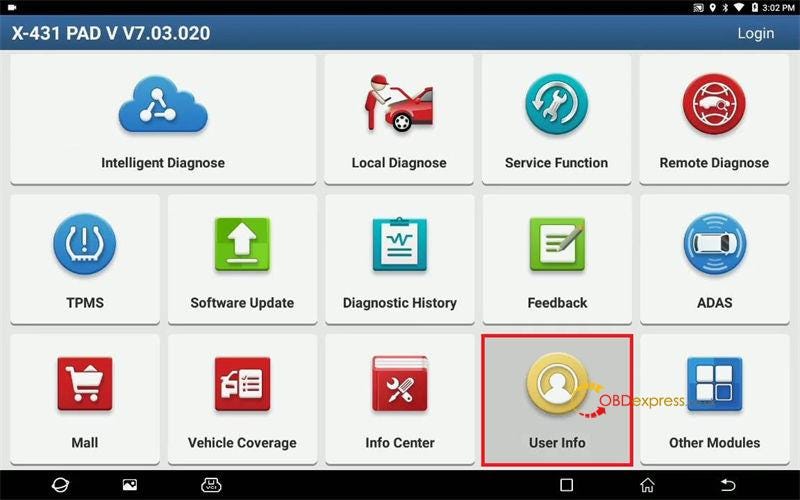
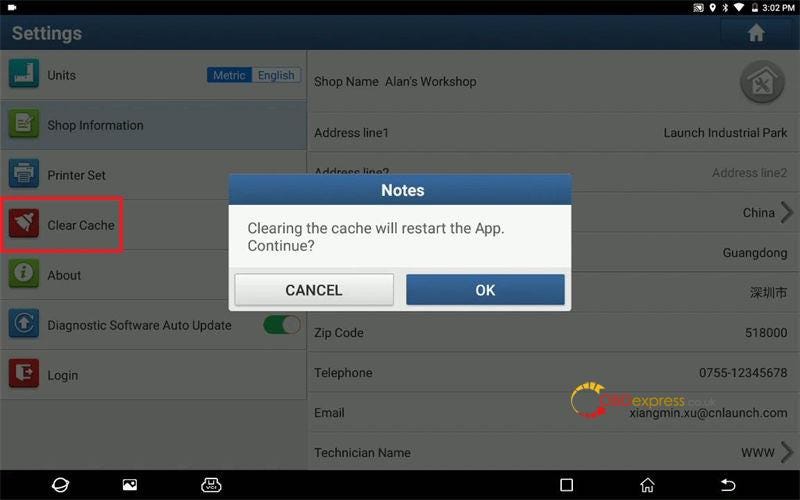
診断履歴を確認するために戻ってください。これ以上記録はありません。
終わり。